Kung Ang Kernel-mode na Hardware-enforced Stack Protection ay naka-off at hindi maaaring i-on , kung gayon ang post na ito ay tiyak na makakatulong sa iyong lutasin ang isyu.

Naka-off ang Kernel-mode na Hardware-enforced Stack Protection. Maaaring mahina ang iyong device.
Para sa ilang user, ang toggle sa Kernel-mode na Hardware-enforced Stack Protection ay kulay abo . At, para sa iba, ang naka-off agad ang toggle matapos itong i-on. Ito ay mas malamang na sanhi ng mga hindi tugmang driver at/o mga app na kasama ng anti-cheat software. Habang ang feature ay awtomatikong naka-install bilang bahagi ng isang mandatoryong pag-update ng seguridad, nalaman ng mga user na ang Kernel-mode na Hardware-enforced Stack Protection ay naka-disable sa kanilang mga system bilang default, at hindi nila ito ma-on.
Ano ang Kernel-mode Hardware-enforced Stack Protection
Ang Kernel-mode na Hardware-enforced Stack Protection ay isang tampok sa seguridad ng Windows 11 22H2 na maaaring magamit sa mga sinusuportahang processor. Ito ay bahagi ng kamakailang pag-update ng Microsoft Defender at tumutulong na protektahan ang iyong system laban sa stack buffer overflow na pag-atake at iba't ibang mga pag-atake sa memorya. Pinapalitan ng feature na ito ang tampok na proteksyon ng LSA (Local Security Authority) sa Windows Security.
hindi naniningil ang pang-ibabaw na libro
Naka-off ang Kernel-mode na Hardware-enforced Stack Protection
Kung ang Ang Kernel-mode na Hardware-enforced Stack Protection ay naka-off at hindi maaaring i-on sa iyong Windows 11 system, gamitin ang mga sumusunod na solusyon:
- Suriin kung sinusuportahan ng CPU ang Kernel-mode na Hardware-enforced Stack Protection
- I-on ang CPU Virtualization sa BIOS
- Suriin ang Mga Hindi Katugmang Driver at I-update ang mga ito
- I-uninstall ang may problemang app
- Paganahin ang Kernel-mode na Hardware-enforced Stack Protection gamit ang Registry
- I-enable ang Data Execution Prevention (o DEP)
- I-update ang BIOS.
Tingnan natin isa-isa ang mga solusyong ito.
1] Suriin kung sinusuportahan ng CPU ang Kernel-mode na Hardware-enforced Stack Protection
Ang tampok na Kernel-mode na Hardware-enforced Stack Protection ay nangangailangan ng Shadow Stacks (isang pansamantalang memory stack) na higit na nangangailangan ng Intel's Teknolohiya sa Pagpapatupad ng Daloy ng Kontrol (CET) na teknolohiya. Kaya, ito ay isang hardware-based na security feature na available sa mga mas bagong CPU (o processor) gaya ng AMD Zen3 CPU o mamaya at Intel Tiger Lake processor. Kung walang sinusuportahang CPU ang iyong device, hindi mo magagamit o ma-on ang feature na ito. Kaya, tingnan muna ang iyong mga detalye ng CPU para malaman kung sinusuportahan ng iyong CPU ang Kernel-mode na Hardware-enforced Stack Protection. Kung oo, maaari mo itong i-on gamit ang mga solusyon na sakop sa post na ito sa ibaba.
2] I-on ang CPU Virtualization sa BIOS
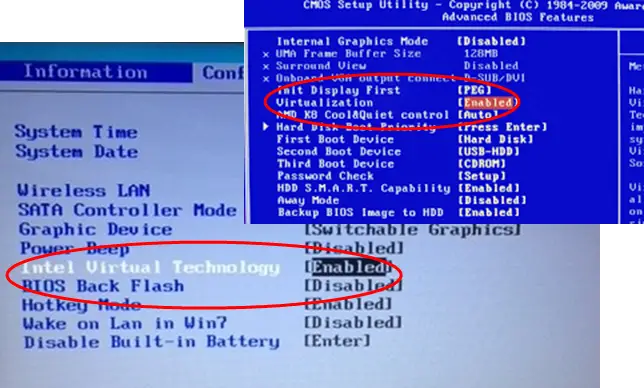
Kasama ng isang sinusuportahang CPU, ang Kernel-mode na Hardware-enforced Stack Protection ay nangangailangan ng CPU virtualization (isang feature ng hardware) sa BIOS upang gumana. Kung hindi, hindi mo ito ma-on. Kaya, kailangan mo paganahin ang virtualization ng hardware sa Windows BIOS kung sinusuportahan ito ng iyong CPU.
Kaya, una, i-boot ang Windows computer sa UEFI o BIOS firmware , at lumipat sa Advanced tab o Configuration tab o System Configuration tab (depende sa device na ginagamit mo tulad ng HP, Acer, atbp.). Maghanap ng isang opsyon na nagsasabing Virtualization o Teknolohiya ng Virtualization , gamitin ang Pumasok susi, piliin ang Pinagana opsyon, at pindutin ang F10 susi. Kumpirmahin ang mga pagbabago gamit ang OO opsyon.
Sa sandaling pinagana ang virtualization ng CPU, dapat mong i-on ang feature.
3] Suriin ang Mga Hindi Katugmang Driver at I-update ang mga ito
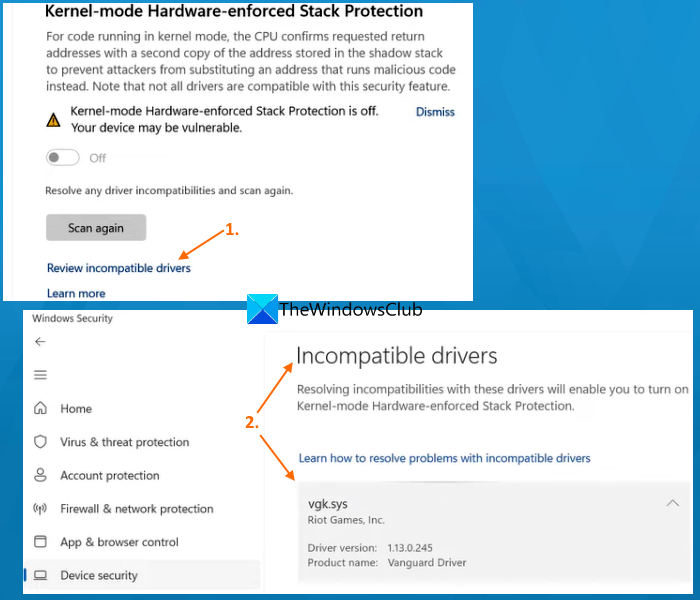
Ang ilang driver ng device ay hindi tugma sa tampok na panseguridad na ito ng Windows 11. Kaya, maliban na lang kung may mga hindi tugmang driver, hindi ma-on ang opsyong Kernel-mode na Hardware-enforced Stack Protection. Sa kabutihang palad, mayroong isang paraan upang ayusin ang isyung ito dahil ang tampok mismo ay nagbibigay ng isang listahan ng mga hindi tugmang driver na maaari mong suriin upang ma-update.
Tandaan na ang solusyon na ito ay magagamit lamang kung ang Kernel-mode Hardware-enforced Stack Protection toggle ay magagamit. Kung ang pagpipilian ay kulay-abo, pagkatapos ay kailangan mong suriin ang iba pang mga solusyon.
Una sa lahat, buksan ang Windows Security app , i-access ang feature na ito, at gamitin ang toggle na available para sa feature na ito para i-on ito. Ang toggle o button ay awtomatikong mag-o-off kaagad. Pagkatapos nito, mag-click sa Suriin ang mga hindi tugmang driver opsyon (tulad ng nakikita sa larawan sa itaas). Ngayon isang listahan ng Mga hindi tugmang driver gaya ng BEDaisy.sys , vgk.sys , atbp., ay makikita. Pangunahin, ang listahan ay naglalaman ng mga driver na nauugnay sa laro ngunit maaari ka ring makakita ng mga sumasalungat na driver para sa iba pang mga app.
Tandaan: Para sa ilang mga gumagamit, ang Mga hindi tugmang driver ang seksyon ay walang laman at hindi nagpakita ng anumang mga driver sa listahan. Ngunit, kung makakita ka ng isang listahan ng mga naturang driver, mas madaling ayusin ang isyu.
Pumili ng driver mula sa listahan at makikita mo ang program o app na nauugnay sa driver, pangalan ng produkto, at bersyon ng driver na iyon. Hindi ito nagbibigay ng opsyon na i-update ang mga driver na maaaring ayusin ang mga isyu sa hindi pagkakatugma kaya kailangan mong gawin ito nang manu-mano.
Upang i-update ang mga driver sa Windows PC , maaari mong i-download ang pinakabagong bersyon ng mga kinakailangang driver mula sa opisyal na website o website ng gumawa o gamitin ang Opsyonal na mga update seksyon ng Windows Update sa app na Mga Setting upang tingnan kung ang mga update ng driver ay magagamit upang i-download at i-install.
I-restart ang iyong PC at tingnan kung na-on mo ang tampok na Kernel-mode na Hardware-enforced Stack Protection. Ito ay dapat gumana. Kung hindi, pindutin ang Suriing muli available ang button sa ibaba lamang ng feature na ito upang suriin ang iba pang hindi tugmang mga driver at i-update ang mga ito. Kaya mo rin huwag paganahin o i-uninstall ang mga hindi tugmang driver , ngunit ihihinto nito sa paggana ang mga nauugnay na device.
magkaparehong mga monitor ng iba't ibang mga kulay
4] I-uninstall ang may problemang app
Isa ito sa mga epektibong solusyon kapag hindi mo ma-on ang Kernel-mode na Hardware-enforced Stack Protection. Tulad ng nabanggit sa simula, mayroong ilang mga driver o app (lalo na ang mga laro na may mga anti-cheat system tulad ng Riot Vanguard (vgk.sys) , BattleEye (BEDaisy.sys) , Epekto ng Genshin , Bloodhunt , GameGuard , atbp.) na hindi tugma sa tampok na panseguridad na ito. Kaya, upang tumakbo nang maayos, ang mga naturang app ay maaaring makagambala sa tampok na ito at hindi paganahin ito. Kung ito ang kaso, kailangan mong i-uninstall ang mga magkasalungat na app/program, i-restart ang iyong device, at tingnan kung nakakatulong ito upang malutas ang problema.
Buksan ang app na Mga Setting (Win+I), i-access ang Mga app kategorya, at piliin ang Mga naka-install na app seksyon. Mag-click sa Higit pa icon (tatlong patayong tuldok) para sa isang app o program na sumasalungat sa tampok na panseguridad na ito, at pindutin ang I-uninstall opsyon. Sa pop-up ng kumpirmasyon, gamitin ang I-uninstall button upang alisin ito sa iyong system.
5] I-enable ang Kernel-mode na Hardware-enforced Stack Protection gamit ang Registry
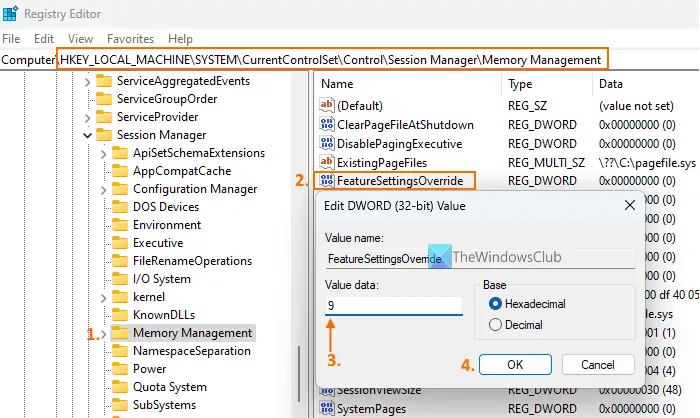
Maaari mo ring gamitin ang Registry Editor upang ma-access o lumikha ng isang Registry entry na nag-o-override sa mga setting ng tampok upang paganahin ang proteksyon na nauugnay sa kernel na may isang numero ng data ng halaga na partikular sa tampok. Sa kasong ito, maa-access o lilikha namin ang parehong entry sa Registry at pagkatapos ay ilalagay ang data ng halaga na kinakailangan para sa pagpapagana ng tampok na Kernel-mode Hardware-enforced Stack Protection. Bago mo gamitin ang opsyong ito, inirerekomenda ka namin kumuha ng backup ng iyong Windows Registry . Pagkatapos nito, sundin ang mga hakbang na idinagdag sa ibaba:
- Uri regedit sa Windows 11 Search box at pindutin Pumasok upang buksan ang Registry Editor
- I-access ang Pamamahala ng kaisipan Registry key kung saan marami ang mga setting na nauugnay sa memorya (tulad ng paganahin/pag-disable ng paging executive, paging file, paged pool size, atbp., ay naroroon). Ang landas upang tumalon sa susi na ito ay:
HKEY_LOCAL_MACHINE\SYSTEM\CurrentControlSet\Control\Session Manager\Memory Management
- Sa kanang bahagi, hanapin ang FeatureSettingsOverride halaga ng DWORD. Kung wala ito, pagkatapos ay gawin ito nang manu-mano. Mag-right-click sa isang walang laman na lugar, Bago menu, at mag-click sa Halaga ng DWORD (32-bit). opsyon. Kapag ginawa ang value na ito, pangalanan ito FeaureSettingsOverride
- Upang paganahin ang tampok na Kernel-mode na Hardware-enforced Stack Protection, kailangan mong itakda ang Value data ng FeatureSettingsOverride value. Upang gawin ito, i-double click ang halagang iyon
- Lumilitaw ang isang maliit na pop-up. Dito, ilagay 9 sa data ng Halaga
- Pindutin ang pindutan ng OK
- Isara ang Registry Editor.
I-restart ang iyong system kung kinakailangan. Ngayon ang tampok na Kernel-mode Hardware-enforced Stack Protection ay hindi na dapat ma-gray out at magagawa mo itong i-on.
6] I-enable ang Data Execution Prevention (o DEP)
DEP o Pag-iwas sa Pagpapatupad ng Data ay isang built-in proteksyon ng memorya sa antas ng system tampok sa Windows PC na minamarkahan ang ilang mga rehiyon ng memorya bilang hindi maipapatupad upang maiwasan ang pagsasamantala sa mga overrun ng buffer. At, pinipigilan din ng Kernel-mode Hardware-enforced Stack Protection ang mga pag-atake sa memorya. Kaya, kung hindi pinagana ang DEP sa iyong system, maaaring ito ang dahilan kung bakit nakakakita ka ng babala Naka-off ang Kernel-mode na Hardware-enforced Stack Protection at hindi mo ito ma-on. Sa ganitong kaso, kailangan mo munang paganahin ang Data Execution Prevention sa iyong PC.
Buksan ang Command Prompt bilang administrator at isagawa ang sumusunod na command:
bcdedit.exe /set {current} nx AlwaysOnDito BCDEedit ay isang command-line tool na nagbibigay-daan sa DEP o No-Execute (NX) sa iyong system para sa lahat ng serbisyo at programa. I-restart ang PC at subukang i-on ang tampok na Kernel-mode na Hardware-enforced Stack Protection. Dapat wala na ang problema mo ngayon.
hindi maaaring mag-log on ang pananaw
7] I-update ang BIOS
Ang opsyong ito ay gumana para sa isa sa mga user na may parehong problema. Kaya, kung sakaling ang mga opsyon sa itaas ay hindi makakatulong, dapat mo i-update ang BIOS sa iyong Windows computer , at pagkatapos ay subukan kung maaari mong i-on ang Kernel-mode Hardware-enforced Stack Protection.
Sana ay makakatulong ito.
Paano ko isasara ang proteksyon sa stack ng hardware?
Upang i-on/i-off ang Kernel-mode na Hardware-enforced Stack Protection feature sa iyong Windows 11 PC, buksan ang Settings app > Privacy at security > Windows Security > at mag-click sa Open Windows Security . Kapag binuksan ang Windows Security app, lumipat sa Seguridad ng device kategorya, at mag-click sa Mga detalye ng pangunahing paghihiwalay opsyon. Sa ibaba ng Integridad ng memorya seksyon, ang Kernel-mode na Hardware-enforced Stack Protection na seksyon ay naroroon. Gamitin ang available na button para i-off o i-on ito.
Kahit na ang opsyon upang i-on/i-off ang feature na ito ay naroroon, ito ay isang mahalagang tampok sa seguridad. Pinipigilan nito ang mga pag-atake ng buffer overflow na nakabatay sa Return Oriented Programming (ROP) sa pamamagitan ng pagharang sa malisyosong code execution mula sa memorya. Samakatuwid, inirerekomendang panatilihing naka-on ang feature na ito para sa karagdagang seguridad upang mapanatiling protektado ang iyong system mula sa mga naturang pag-atake.
Basahin ang susunod: Paano I-enable o I-disable ang Core Isolation at Memory Integrity sa Windows PC .





![World of Warships voice chat ay hindi gumagana [Naayos]](https://prankmike.com/img/games/20/world-of-warships-voice-chat-not-working-fixed-1.png)









